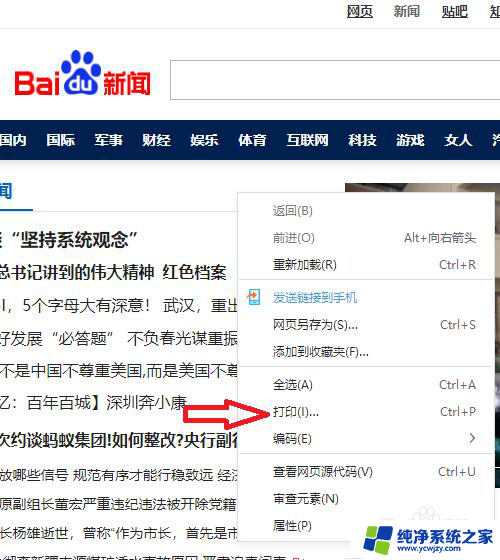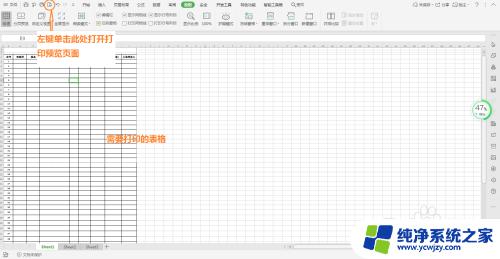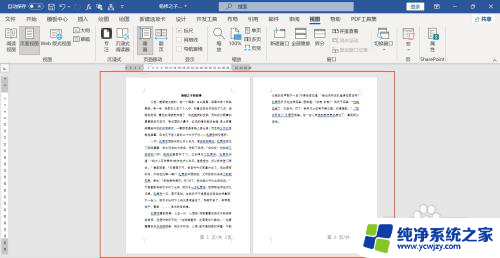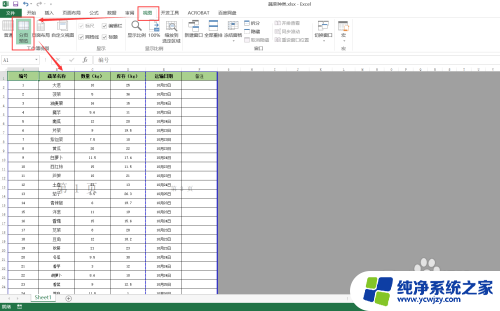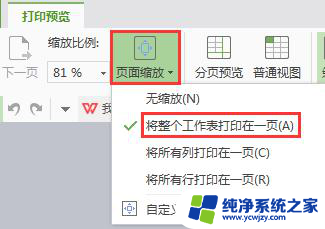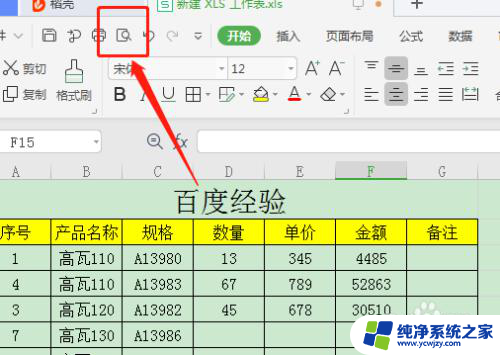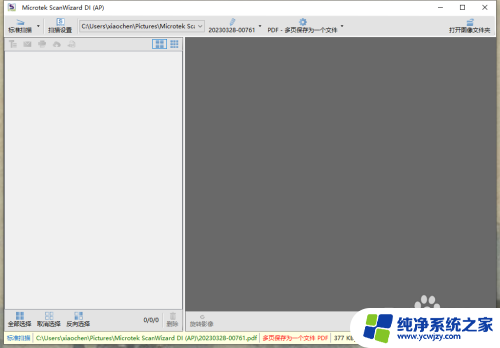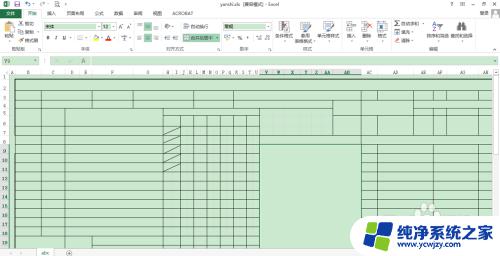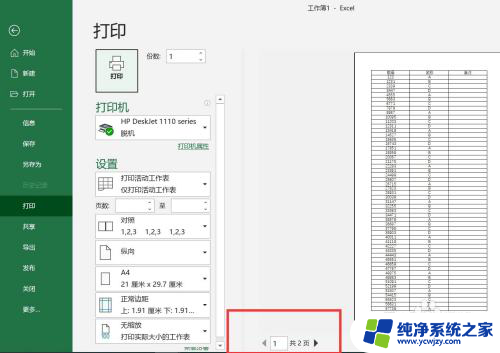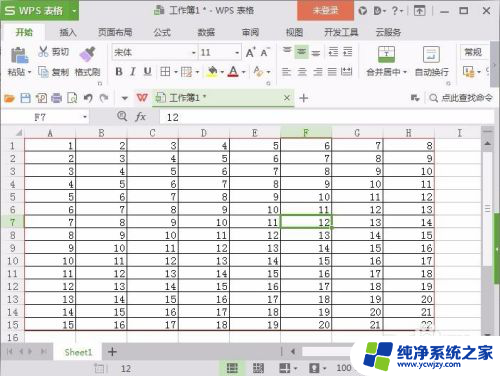打印如何缩放成一页 如何在一页中打印多页文档
更新时间:2024-01-28 11:00:47作者:yang
在现如今信息爆炸的时代,打印成为了我们日常生活中不可或缺的一部分,当我们需要打印一份多页文档时,却常常面临着一页无法完全呈现的尴尬局面。为了解决这一问题,我们需要学会如何将打印内容缩放成一页,并且在一页中打印多页文档。这不仅可以节省纸张和墨水的使用,同时也可以提高工作效率。接下来我们将探讨一些简单而实用的方法,帮助我们轻松应对这一挑战。
具体步骤:
1.打开一个示例的文档,此文档共有5页(图中红框)。准备将其分成两页打印

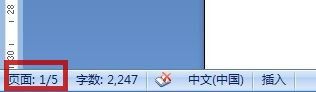
2.点击左上角的“Office 按钮”(图中红色箭头所指),再点击“打印”(图中红色箭头所指)。在弹出的菜单中点击“打印”(图中绿色箭头所指)
也可按键盘上的“Ctrl+P”进入打印对话框
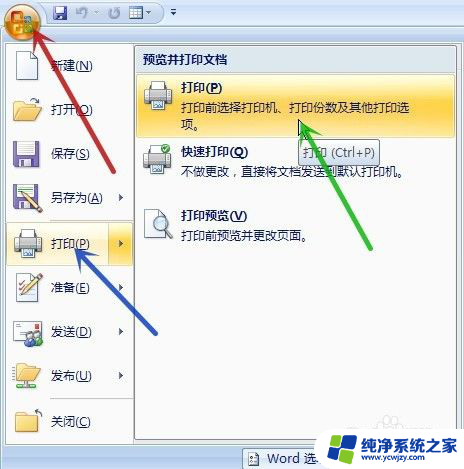
3.在打印对话框里,点击“每页的版数”旁的下拉箭头(图中红色箭头所指)

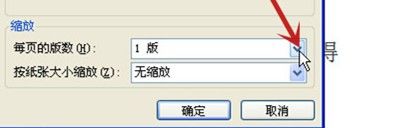
4.可见弹出的菜单(图中红框)有选项,其中的数字就是代表要将多少页合并在一页打印。这里选“4 版”(图中红色箭头所指)为例
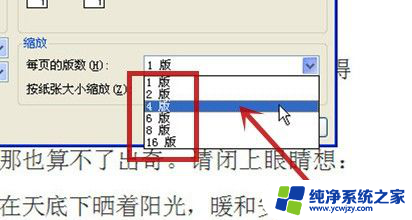
5.则打印出来的效果如下图所示
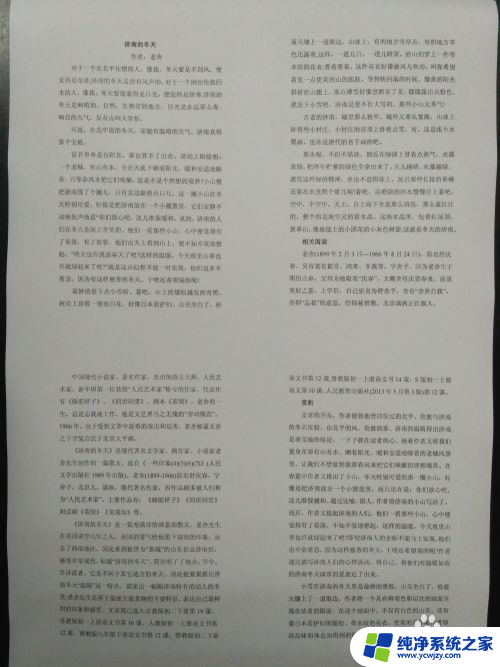
以上就是关于如何将打印内容缩放到一页的全部内容,如果有不清楚的用户可以根据小编的方法操作,希望对大家有所帮助。